Comment positionner au mieux votre PS5
Comment mettre sa PS5 en mode principal ? Le positionnement correct de votre PS5 peut considérablement améliorer votre expérience de jeu. Le bon …
Lire l'article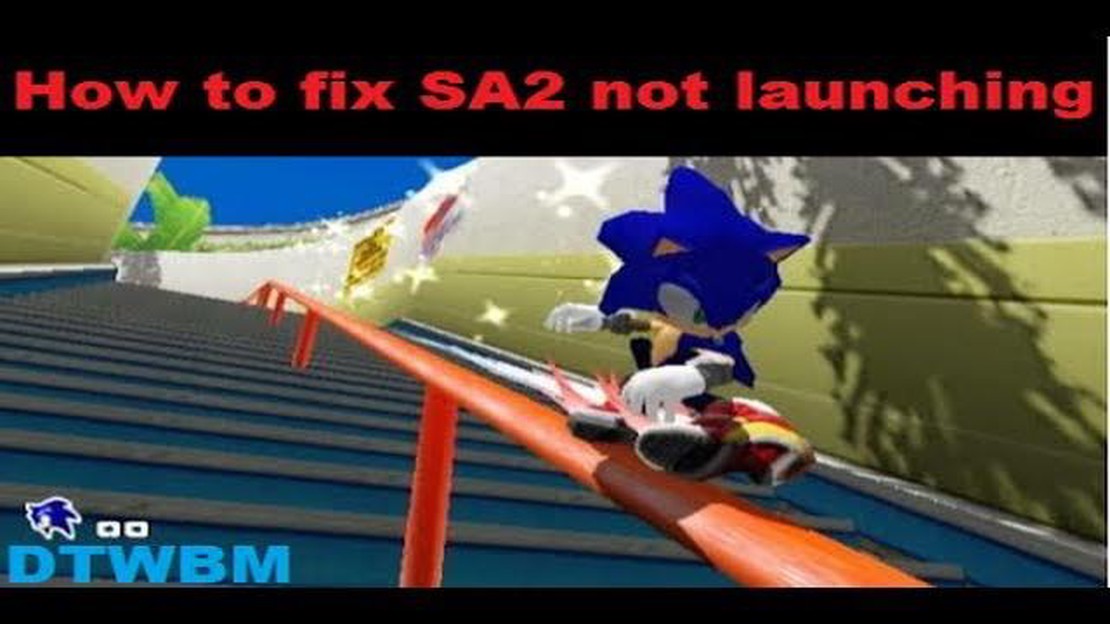
Sonic Adventure 2 est un jeu d’action-aventure populaire disponible sur la plateforme Steam. Cependant, comme tout logiciel, il peut parfois rencontrer des problèmes techniques qui empêchent les joueurs de profiter pleinement du jeu. Dans ce guide, nous allons explorer les problèmes courants que les joueurs peuvent rencontrer avec Sonic Adventure 2 sur Steam et fournir des conseils de dépannage pour les aider à résoudre ces problèmes.
L’un des problèmes les plus courants que les joueurs peuvent rencontrer est que le jeu ne se lance pas ou qu’il se bloque au démarrage. Cela peut être frustrant, mais il y a quelques étapes à suivre pour essayer de résoudre le problème. Tout d’abord, assurez-vous que votre ordinateur dispose de la configuration minimale requise pour Sonic Adventure 2. Vérifiez que vos pilotes graphiques sont à jour, car les pilotes obsolètes peuvent entraîner des problèmes de compatibilité. Si le jeu ne se lance toujours pas, essayez de vérifier l’intégrité des fichiers du jeu via Steam pour vous assurer que tous les fichiers nécessaires sont présents et ne sont pas corrompus.
Un autre problème que les joueurs peuvent rencontrer est la compatibilité des manettes. Sonic Adventure 2 a été conçu à l’origine pour la Sega Dreamcast et n’est pas forcément compatible avec les manettes modernes. Si vous utilisez une manette et que vous rencontrez des problèmes, essayez d’utiliser une autre manette ou de passer aux commandes du clavier et de la souris. En outre, vous pouvez essayer d’utiliser un logiciel tiers tel que x360ce ou JoyToKey pour faire correspondre les entrées de votre manette aux touches du clavier.
Les problèmes de graphisme et de performances sont également fréquents dans Sonic Adventure 2. Si vous avez des taux de rafraîchissement faibles ou des problèmes graphiques, essayez d’ajuster les paramètres graphiques du jeu. La réduction de la résolution ou la désactivation de certains effets graphiques peuvent souvent améliorer les performances. Si vous jouez sur un ordinateur portable, assurez-vous que le jeu utilise votre carte graphique dédiée plutôt que la carte graphique intégrée, car cela peut grandement améliorer les performances.
Ce ne sont là que quelques-uns des problèmes courants que les joueurs peuvent rencontrer avec Sonic Adventure 2 sur Steam. En suivant ces conseils de dépannage, vous devriez être en mesure de résoudre la plupart des problèmes qui peuvent survenir et de profiter à nouveau de ce jeu classique. Si vous continuez à rencontrer des problèmes, il peut être nécessaire de contacter le développeur du jeu ou de consulter les forums de la communauté Steam pour obtenir de l’aide.
Jeu
---
Lorsqu'il s'agit de jeux, la recherche de pannes est une compétence essentielle, en particulier lorsqu'il s'agit de problèmes dans des jeux comme Sonic Adventure 2 sur Steam. Qu'il s'agisse de plantages, de problèmes de performances ou de compatibilité, il existe plusieurs étapes à suivre pour les résoudre et profiter à nouveau du jeu.
**1. Vérifiez la configuration requise:** La première chose à faire en cas de problème avec Sonic Adventure 2 sur Steam est de vous assurer que votre système répond à la configuration minimale requise. Assurez-vous que le matériel de votre ordinateur, tel que le processeur, la mémoire vive et la carte graphique, respecte ou dépasse les spécifications recommandées pour le jeu.
**2. Mettez à jour les pilotes graphiques:** Les pilotes graphiques obsolètes peuvent souvent causer des problèmes avec les jeux. Recherchez les mises à jour de votre carte graphique et installez-les si elles sont disponibles. Cela peut parfois résoudre des problèmes graphiques, des plantages et améliorer les performances générales.
**3. Vérifiez les fichiers de jeu:** Steam dispose d'une fonction intégrée qui vous permet de vérifier l'intégrité des fichiers de jeu. Cliquez avec le bouton droit de la souris sur Sonic Adventure 2 dans votre bibliothèque Steam, allez dans Propriétés et sélectionnez l'onglet "Fichiers locaux". Cliquez ensuite sur le bouton "Vérifier l'intégrité des fichiers de jeu". Cette opération permet de vérifier si des fichiers sont corrompus ou manquants et de les remplacer automatiquement.
**4. Désactivez les applications d'arrière-plan:** Parfois, les applications ou processus d'arrière-plan peuvent interférer avec les performances du jeu. Fermez tous les programmes ou applications inutiles fonctionnant en arrière-plan avant de lancer Sonic Adventure 2 pour voir si cela améliore les performances ou résout les plantages.
**5. Ajustez les paramètres du jeu :** Si vous rencontrez des problèmes de performances, essayez d'ajuster les paramètres du jeu. Réduire les paramètres graphiques, désactiver certains effets ou réduire la résolution permet souvent d'améliorer les performances dans les jeux gourmands en ressources.
**6. Contactez l'équipe d'assistance :** Si vous avez essayé toutes les étapes de dépannage et que vous rencontrez toujours des problèmes avec Sonic Adventure 2 sur Steam, contactez l'équipe d'assistance du jeu. Fournissez-leur des informations détaillées sur le problème, y compris les messages d'erreur que vous avez rencontrés, afin de les aider à diagnostiquer et à résoudre le problème.
En suivant ces étapes de dépannage, vous pouvez espérer résoudre tous les problèmes liés à Sonic Adventure 2 sur Steam et recommencer à profiter du jeu sans problème.
Comme tout jeu, Sonic Adventure 2 sur Steam peut rencontrer divers problèmes susceptibles d’affecter le gameplay et l’expérience globale. Voici quelques problèmes courants que vous pouvez rencontrer :
Performances: Certains joueurs ont signalé des problèmes de performances tels que des baisses du taux de rafraîchissement, des bégaiements ou des décalages. Ces problèmes peuvent être dus à différents facteurs, notamment à des pilotes graphiques obsolètes, à une configuration système non conforme ou à d’autres processus en arrière-plan qui monopolisent les ressources. Il est recommandé de s’assurer que votre système répond à la configuration minimale requise et de mettre à jour vos pilotes graphiques.
N’oubliez pas qu’il ne s’agit que de quelques-uns des problèmes les plus courants signalés par les joueurs avec Sonic Adventure 2 sur Steam. Si vous rencontrez un problème qui n’est pas répertorié ici, il est recommandé de consulter les forums en ligne ou de contacter l’équipe d’assistance du jeu pour obtenir de l’aide.
Si vous rencontrez des problèmes avec Sonic Adventure 2 sur Steam, il existe plusieurs étapes de dépannage que vous pouvez suivre pour essayer de résoudre le problème. Voici quelques suggestions :
1. Vérifiez les fichiers du jeu: Parfois, les fichiers du jeu peuvent être corrompus ou manquants, ce qui entraîne des problèmes avec le jeu. Pour résoudre ce problème, faites un clic droit sur Sonic Adventure 2 dans votre bibliothèque Steam, sélectionnez “Propriétés”, allez dans l’onglet “Fichiers locaux” et cliquez sur “Vérifier l’intégrité des fichiers de jeu”.
2. Mettez à jour les pilotes graphiques: Les pilotes graphiques obsolètes peuvent entraîner des problèmes de compatibilité avec les jeux. Visitez le site web du fabricant de votre carte graphique (comme NVIDIA ou AMD) pour télécharger et installer les derniers pilotes pour votre système.
3. Désactivez les applications en arrière-plan: Certaines applications ou processus en arrière-plan peuvent interférer avec les performances du jeu. Fermez toutes les applications inutiles fonctionnant en arrière-plan, telles que les logiciels antivirus ou d’autres programmes gourmands en ressources.
4. Ajustez les paramètres du jeu: Réduire les paramètres graphiques du jeu peut contribuer à améliorer les performances, en particulier sur les systèmes d’entrée de gamme. Essayez de réduire la résolution, de désactiver l’anticrénelage ou de diminuer la qualité des textures pour voir si cela résout le problème.
5. Vérifiez la configuration requise: Assurez-vous que votre ordinateur répond à la configuration minimale requise pour Sonic Adventure 2. Si votre système n’est pas conforme aux spécifications recommandées, vous risquez de rencontrer des problèmes de performances ou de plantage.
6. Réinstallez le jeu: Si aucune des étapes ci-dessus ne résout le problème, vous devrez peut-être réinstaller Sonic Adventure 2. Pour ce faire, faites un clic droit sur le jeu dans votre bibliothèque Steam, sélectionnez “Propriétés”, allez dans l’onglet “Fichiers locaux” et cliquez sur “Supprimer le contenu local du jeu”. Réinstallez ensuite le jeu en le téléchargeant à nouveau sur Steam.
Si vous rencontrez toujours des problèmes après avoir essayé ces étapes de dépannage, vous pouvez contacter le développeur du jeu ou l’assistance Steam pour obtenir de l’aide.
Lorsque vous rencontrez des problèmes avec Sonic Adventure 2 sur Steam, il existe quelques étapes générales que vous pouvez suivre pour essayer de résoudre le problème.
1. Vérifiez la configuration requise: Assurez-vous que votre ordinateur répond à la configuration minimale requise pour le jeu. Il peut s’agir de la vitesse du processeur, de la quantité de mémoire vive et de l’espace disponible sur le disque dur.
2. Mettez à jour les pilotes graphiques: Des pilotes graphiques obsolètes ou incompatibles peuvent entraîner des problèmes d’exécution du jeu. Vérifiez les mises à jour de votre carte graphique et installez les mises à jour nécessaires.
Lire aussi: Httyd Homecoming est-il disponible sur Netflix ?
3. Vérifiez les fichiers de jeu: Steam dispose d’une fonction intégrée qui vous permet de vérifier l’intégrité des fichiers de jeu. Cliquez avec le bouton droit de la souris sur le jeu dans votre bibliothèque Steam, allez dans Propriétés et cliquez sur l’onglet “Fichiers locaux”. Cliquez ensuite sur le bouton “Vérifier l’intégrité des fichiers de jeu”.
4. Désactivez les programmes d’arrière-plan: Parfois, des programmes ou des applications d’arrière-plan peuvent interférer avec le jeu et causer des problèmes. Essayez de désactiver ou d’arrêter temporairement tout programme inutile avant de lancer le jeu.
5. Désactiver la superposition Steam: La superposition Steam peut parfois causer des problèmes avec certains jeux. Pour désactiver la superposition Steam pour Sonic Adventure 2, faites un clic droit sur le jeu dans votre bibliothèque Steam, allez dans Propriétés et décochez la case “Activer la superposition Steam pendant le jeu”.
6. Contactez l’assistance : Si aucune des étapes ci-dessus ne résout le problème, vous devrez peut-être contacter le développeur du jeu ou l’assistance Steam pour obtenir de l’aide. Fournissez-leur autant d’informations que possible sur le problème que vous rencontrez.
Lire aussi: Midnight Club est-il disponible sur PS4 ? Un aperçu de la disponibilité du célèbre jeu de course sur la dernière console.
Sonic Adventure 2 est un jeu de plateforme en 3D sorti à l’origine sur Sega Dreamcast en 2001. Il a ensuite été réédité sur diverses autres plateformes, notamment sur Steam en 2012. Le jeu met en scène Sonic le hérisson et ses amis et rivaux dans leur course pour collecter les émeraudes du Chaos et arrêter le méchant Dr Robotnik.
Les joueurs peuvent choisir d’incarner Sonic ou l’un de ses amis, notamment Tails, Knuckles, Amy, Shadow et Rouge. Chaque personnage dispose de capacités et de styles de jeu uniques, ce qui ajoute de la profondeur et de la variété à l’expérience de jeu.
Les niveaux du jeu sont divisés en deux styles différents : les scènes d’action et les scènes de chasse au trésor. Dans les scènes d’action, les joueurs doivent naviguer à travers des sections de plates-formes rapides, en utilisant la vitesse et l’agilité de Sonic pour vaincre les ennemis et atteindre l’objectif. Dans les phases de chasse au trésor, les joueurs incarnent Knuckles ou Rouge et doivent chercher les morceaux cachés de l’émeraude principale dans de vastes environnements.
Sonic Adventure 2 propose également un solide mode multijoueur, qui permet aux joueurs de s’affronter dans différents modes de jeu, tels que la course et la chasse au trésor. Cela ajoute un niveau supplémentaire de rejouabilité au jeu, car les joueurs peuvent défier leurs amis pour voir qui est le plus rapide ou qui peut collecter le plus de pièces d’émeraude.
Dans l’ensemble, Sonic Adventure 2 offre une expérience de jeu passionnante et variée, avec sa combinaison d’action rapide, d’exploration et de modes multijoueurs. Que vous soyez un fan de la franchise Sonic ou que vous recherchiez simplement un jeu de plateforme amusant et stimulant, Sonic Adventure 2 vaut vraiment le coup d’œil.
Si vous rencontrez des problèmes avec Sonic Adventure 2 sur Steam, la communauté est là pour vous aider ! Avec une base de joueurs dévoués et des fans passionnés, il existe de nombreuses ressources disponibles pour vous aider à dépanner et à résoudre les problèmes que vous pourriez rencontrer.
L’un des premiers endroits où trouver de l’aide est le forum officiel de la communauté de Sonic Adventure 2 sur Steam. Vous y trouverez des discussions sur un large éventail de sujets liés au jeu, y compris les problèmes techniques. De nombreux joueurs ont probablement rencontré et résolu les mêmes problèmes que vous, de sorte qu’une recherche dans les fils de discussion du forum peut souvent vous mener à une solution.
En outre, le forum de la communauté est un endroit idéal pour poser des questions et demander conseil à d’autres joueurs. Parfois, une solution simple ou une solution de contournement n’est pas toujours évidente, mais d’autres joueurs expérimentés peuvent être en mesure de fournir des informations et des conseils précieux. N’hésitez pas à ouvrir un nouveau fil de discussion si vous ne trouvez pas de réponse à votre problème spécifique.
Les guides et tutoriels en ligne constituent une autre ressource précieuse pour résoudre les problèmes liés à Sonic Adventure 2 sur Steam. De nombreux joueurs dévoués ont pris le temps de créer des instructions détaillées et des guides pour les problèmes les plus courants, tels que les plantages, les bugs graphiques ou les problèmes de manette. Ces guides se trouvent souvent sur des forums de jeux, des chaînes YouTube ou même des sites web personnels. Une recherche avec des mots-clés spécifiques liés à votre problème, ainsi que des termes tels que “guide de dépannage Sonic Adventure 2”, devrait donner des résultats utiles.
Si vous préférez une approche plus interactive, vous pouvez également chercher de l’aide sur les plateformes de médias sociaux. De nombreuses communautés de joueurs, y compris les fans de Sonic Adventure 2, disposent de communautés actives et solidaires sur des plateformes telles que Twitter et Reddit. En rejoignant ces communautés et en exposant votre problème, vous pouvez attirer l’attention de joueurs expérimentés qui pourront vous conseiller ou vous orienter vers des ressources utiles.
N’oubliez pas, cependant, que l’assistance communautaire ne remplace pas les canaux d’assistance officiels. Si vous avez acheté le jeu sur Steam, il est toujours utile de consulter le site web du développeur ou la page d’assistance de Steam pour obtenir des notes de correctifs ou des guides de dépannage officiels. Dans certains cas, il peut y avoir des problèmes connus avec le jeu que les développeurs travaillent activement à résoudre.
En conclusion, si vous rencontrez des problèmes avec Sonic Adventure 2 sur Steam, la communauté est là pour vous aider. Des forums dédiés aux guides en ligne, en passant par les communautés actives sur les réseaux sociaux, de nombreuses ressources sont disponibles pour vous aider à dépanner et à résoudre les problèmes que vous pourriez rencontrer. N’hésitez pas à demander de l’aide, car de nombreux joueurs passionnés sont prêts à vous aider.
Restez au courant des dernières nouvelles et mises à jour concernant Sonic Adventure 2 sur Steam. Découvrez les nouvelles fonctionnalités, les corrections de bugs et bien plus encore.
1. Nouveaux skins de personnages: Personnalisez votre expérience Sonic Adventure 2 avec de nouveaux skins de personnages. Choisissez parmi une variété de looks différents pour vos personnages préférés, y compris Sonic, Shadow et Knuckles.
2. Mode multijoueur: Rassemblez vos amis pour des batailles multijoueur épiques dans Sonic Adventure 2. Affrontez vos adversaires dans des courses, des combats et bien plus encore. Soyez le plus rapide et le plus fort pour remporter la victoire.
3. Graphismes améliorés: Vivez Sonic Adventure 2 comme jamais auparavant grâce aux graphismes améliorés. Profitez de visuels époustouflants et de couleurs vives qui donnent vie à l’univers du jeu.
4. Nouveaux niveaux et défis: Préparez-vous à de nouveaux niveaux et défis dans Sonic Adventure 2. Testez vos compétences et découvrez de nouveaux secrets en naviguant dans des environnements passionnants.
5. Correction de bugs et amélioration des performances: Nous travaillons constamment à l’amélioration de Sonic Adventure 2 pour une meilleure expérience de jeu. Notre équipe se consacre à la correction des bugs et à l’optimisation des performances pour garantir un jeu fluide.
6. Événements et concours communautaires: Rejoignez la communauté Sonic Adventure 2 pour des événements et des concours passionnants. Montrez vos talents, gagnez des prix et rencontrez d’autres fans.
7. Contenu en coulisses: Découvrez les coulisses du développement de Sonic Adventure 2. Découvrez les sources d’inspiration du jeu, rencontrez les développeurs et découvrez des illustrations exclusives.
Restez à l’écoute pour plus d’informations et de mises à jour sur Sonic Adventure 2 sur Steam. Suivez-nous sur les réseaux sociaux et rejoignez notre communauté pour ne rien manquer.
Plusieurs raisons peuvent expliquer pourquoi Sonic Adventure 2 ne se lance pas sur Steam. Cela peut être dû à des problèmes de compatibilité, à des fichiers de jeu corrompus ou à un problème de matériel ou de logiciel. Pour résoudre le problème, vous pouvez essayer de réinstaller le jeu, de mettre à jour vos pilotes graphiques ou de vérifier les fichiers du jeu sur Steam.
Si vous rencontrez une erreur “Failed to Load Image” dans Sonic Adventure 2 sur Steam, cela peut être dû à un fichier de jeu manquant ou corrompu. Pour résoudre ce problème, vous pouvez essayer de vérifier les fichiers du jeu via Steam, de réinstaller le jeu ou de mettre à jour vos pilotes graphiques. Si aucune de ces solutions ne fonctionne, vous devrez peut-être contacter l’équipe d’assistance du jeu pour obtenir de l’aide.
Oui, il existe plusieurs façons d’améliorer les performances de Sonic Adventure 2 sur Steam. Tout d’abord, assurez-vous que votre ordinateur répond à la configuration minimale requise pour le jeu. Vous pouvez également essayer de mettre à jour vos pilotes graphiques, de fermer tous les programmes d’arrière-plan inutiles et de réduire les paramètres graphiques du jeu. Si ces mesures n’améliorent pas les performances, il peut être utile d’envisager une mise à niveau de votre matériel informatique.
Si vous rencontrez un problème d’écran noir dans Sonic Adventure 2 sur Steam, cela peut être dû à un problème de compatibilité ou à un problème de pilote graphique. Pour résoudre ce problème, vous pouvez essayer de mettre à jour vos pilotes graphiques, de vérifier les fichiers du jeu via Steam ou d’exécuter le jeu en mode de compatibilité. Si aucune de ces solutions ne fonctionne, vous devrez peut-être demander de l’aide à l’équipe d’assistance du jeu ou à la communauté Steam.
Il y a plusieurs raisons pour lesquelles Sonic Adventure 2 fonctionne lentement sur votre ordinateur. Cela peut être dû à un manque de ressources système, à des pilotes graphiques obsolètes ou à un problème avec le matériel de votre ordinateur. Pour améliorer les performances, vous pouvez essayer de fermer tous les programmes d’arrière-plan inutiles, de mettre à jour vos pilotes graphiques et de réduire les paramètres graphiques du jeu. Si ces mesures ne suffisent pas, vous pouvez envisager de mettre à niveau le matériel de votre ordinateur.
Si vous rencontrez l’erreur " Steam Validation Rejected " dans Sonic Adventure 2, cela peut être dû à un problème avec les fichiers du jeu ou à un conflit avec un autre programme ou logiciel de sécurité sur votre ordinateur. Pour résoudre ce problème, vous pouvez essayer de vérifier les fichiers du jeu via Steam, de désactiver tout programme ou logiciel de sécurité en conflit, ou de réinstaller le jeu. Si aucune de ces solutions ne fonctionne, vous devrez peut-être contacter l’équipe d’assistance du jeu pour obtenir de l’aide.
Il se peut que Sonic Adventure 2 se bloque sur votre ordinateur pour diverses raisons. Il peut s’agir de problèmes de compatibilité, de fichiers de jeu corrompus, de pilotes graphiques obsolètes ou d’un problème lié au matériel ou au logiciel de votre ordinateur. Pour résoudre le problème, vous pouvez essayer de mettre à jour vos pilotes graphiques, de vérifier les fichiers du jeu via Steam ou d’exécuter le jeu en mode de compatibilité. Si les plantages persistent, vous devrez peut-être demander de l’aide à l’équipe d’assistance du jeu ou à la communauté Steam.
Comment mettre sa PS5 en mode principal ? Le positionnement correct de votre PS5 peut considérablement améliorer votre expérience de jeu. Le bon …
Lire l'articleMyAbandonware est-il sûr ? MyAbandonware est un site Web bien connu qui propose une vaste collection de jeux abandonnés et rétro à télécharger. Grâce …
Lire l'articlePouvez-vous vous connecter à Genshin Impact avec votre UID ? Genshin Impact est un jeu de rôle et d’action en monde ouvert développé et publié par …
Lire l'articlePuis-je faire tourner GTA 5 sur un i3 sans carte graphique ? Lorsqu’il s’agit de jouer, disposer d’un ordinateur puissant avec une carte graphique …
Lire l'articleQue symbolisent les 7 nains ? Les 7 nains sont des personnages emblématiques du célèbre conte de fées Blanche-Neige. Ces adorables compagnons de …
Lire l'articleComment puis-je regarder ESPN gratuitement ? ESPN est un réseau sportif populaire qui offre une couverture de divers événements sportifs et de …
Lire l'article